Outlook trông không thay đổi trong nhiều năm qua. Tuy nhiên, Microsoft gần đây đã cập nhật giao diện người dùng của Outlook hiện đại hơn và có thiết kế đơn giản hơn. Điều tuyệt vời nhất là nó phù hợp với các nguyên tắc thiết kế của Windows 11, có giao diện rõ ràng, các biểu tượng tối giản và điều hướng dễ dàng.
Theo mặc định, giao diện người dùng mới bị tắt trong Outlook. Tuy nhiên, bạn có thể dễ dàng bật giao diện người dùng Outlook mới chỉ bằng vài cú nhấp chuột. Trong hướng dẫn này, tôi sẽ chỉ cho bạn các bước để bật giao diện người dùng mới trong Outlook. Hãy bắt đầu.
Trước khi bạn bắt đầu
Trước khi bắt đầu, hãy đảm bảo ứng dụng Outlook được cập nhật.
Bật giao diện người dùng Outlook mới trên Windows
Nhấn nút Nút Bắt đầu để mở menu Bắt đầu.Tìm kiếm và mở “Outlook“.Bật BẬT nút “Thử Outlook mới“chuyển đổi ở góc trên bên phải.Đợi để Outlook tải xuống các tệp được yêu cầu. Nhấp vào nút “Chuyển đổi“. Sau khi khởi chạy lại, hãy nhấp vào nút “Tiếp tục“. Với thao tác đó, bạn đã kích hoạt Outlook giao diện người dùng mới. Từ giờ trở đi, hãy mở “Outlook (mới)“khi mở ứng dụng Outlook.
Các bước chi tiết (Có ảnh chụp màn hình)
Đầu tiên,
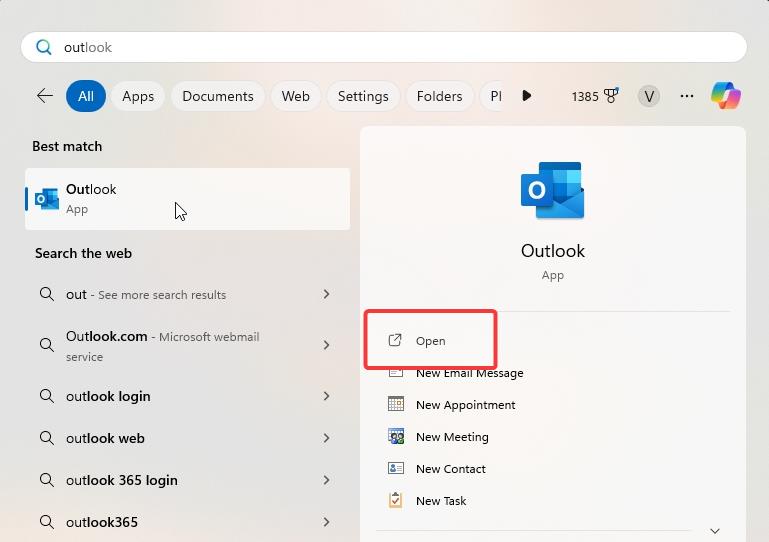
Sau khi nó mở ra, hãy BẬT nút chuyển đổi “Thử Outlook mới“ở góc trên bên phải. Nếu không thấy nút chuyển đổi này thì bạn cần cập nhật ứng dụng Outlook của mình lên phiên bản mới nhất.
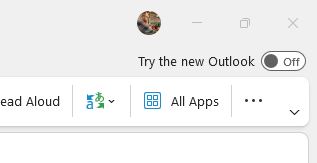
Ngay khi bạn bật nút chuyển đổi, đợi Outlook tải xuống các tệp cần thiết để kích hoạt giao diện người dùng mới.
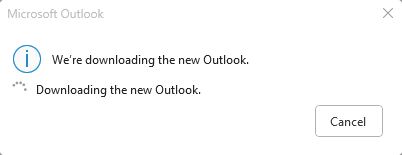
Sau khi hoàn tất, hãy nhấp vào nút “Chuyển đổi“.
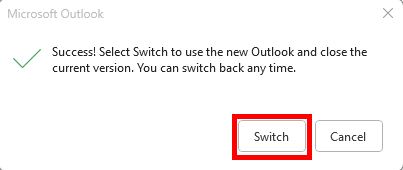
Hành động trên có thể khởi chạy lại ứng dụng Outlook. Sau đó, hãy nhấp vào nút “Tiếp tục“là bạn đã hoàn tất.
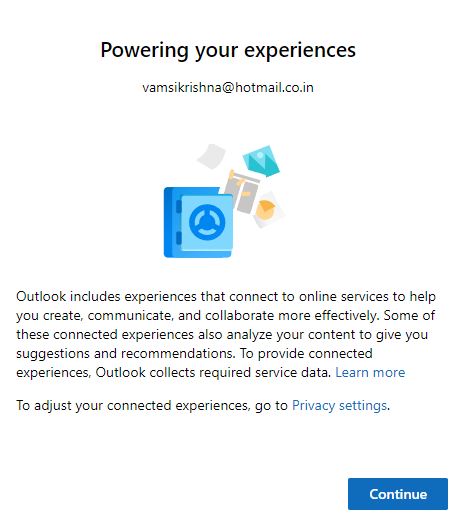
Với điều đó, bạn đã bật giao diện người dùng Outlook mới.
Từ giờ trở đi, bất cứ khi nào bạn mở ứng dụng Outlook, hãy tìm kiếm “Outlook (mới)“trong menu Bắt đầu. Nếu bạn mở “Outlook (cổ điển)”, ứng dụng này có thể mở ứng dụng Outlook với giao diện người dùng cũ.
Kết thúc — Dùng thử giao diện người dùng mới trong Ứng dụng Outlook
Tóm lại, Việc bật giao diện người dùng mới trong ứng dụng Outlook cũng đơn giản như bật nút chuyển. Sau khi bạn bật giao diện người dùng mới, hãy dùng thử và xem nó hoạt động như thế nào đối với bạn. Nói chung, giao diện người dùng này dễ sử dụng hơn và cũng có các chủ đề mới cũng như. màu sắc trong ứng dụng Outlook để làm cho nó trông như bạn muốn. như đã nói, nếu bạn không thích giao diện người dùng mới và muốn chuyển trở lại, chỉ cần TẮT nút chuyển đổi “Thử Outlook mới”. Tuy nhiên, hãy nhớ rằng giao diện người dùng mới sẽ là giao diện mặc định trong những tháng tới và khi điều đó xảy ra, Microsoft có thể loại bỏ tùy chọn chuyển về giao diện người dùng cũ.
Nếu bạn có bất kỳ câu hỏi hoặc nhu cầu nào giúp đỡ, bình luận bên dưới. Tôi rất sẵn lòng hỗ trợ.